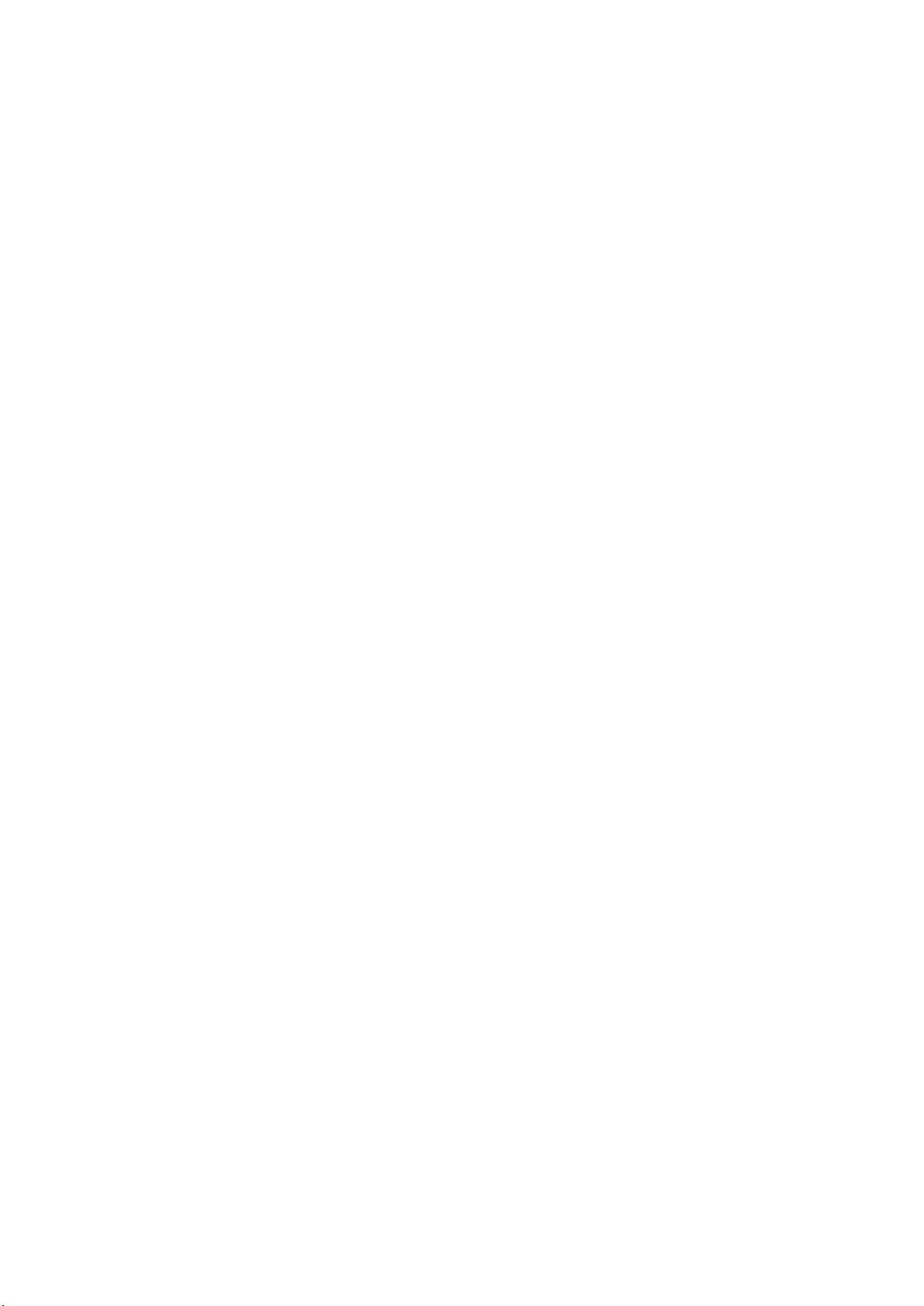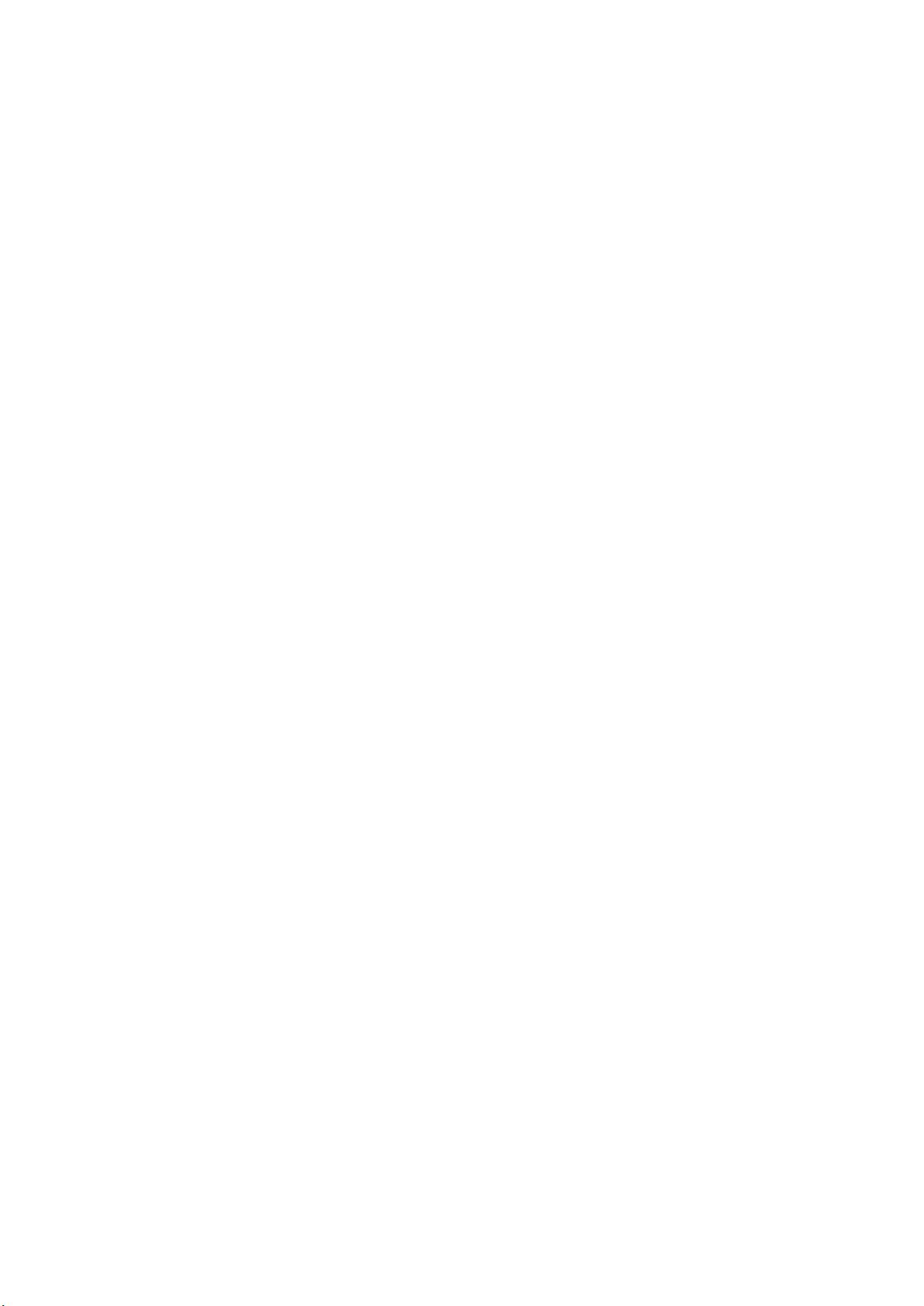3ds max V-Ray教程:帧缓冲器与全局设置详解
需积分: 15 167 浏览量
更新于2024-07-29
收藏 148KB DOC 举报
"3ds max之vray经典资料教程,整理过并共享出来"
3ds Max是一款广泛应用于游戏开发、影视特效、建筑设计等多个领域的三维建模和渲染软件,而V-Ray则是其中的一款强大渲染引擎,提供了丰富的光线追踪和全局光照功能。本教程主要涉及3ds Max与V-Ray的结合使用,涵盖了帧缓冲器和全局设置两个关键知识点。
帧缓冲器
帧缓冲器是渲染过程中存储图像数据的地方。在3ds Max中,V-Ray提供了内置的帧缓冲器和Max自身的帧缓冲器供选择:
1. 启用内置帧缓冲器:启用此选项,V-Ray会直接将渲染结果存储在其内部的帧缓冲器中,不占用Max的内存,适合于大型项目或高分辨率渲染。
2. 显示上一次VFB:方便快速查看上一次渲染的结果,无需重新渲染。
3. 渲染到内存帧缓冲器:创建VR的帧缓存,用于存储颜色数据,适用于观察和后期处理。在渲染高分辨率图像时,使用“渲染到V-Ray图像文件”可以节省内存。
4. 从MAX获得分辨率:V-Ray将使用Max中设置的分辨率进行渲染,确保一致的输出尺寸。
5. 渲染到V-Ray图像文件:类似于Max的常规渲染输出,但不保留内存中的数据,适合于生产环境。
6. 保存单独的渲染通道:勾选后,可以为特殊通道保存独立的文件,便于后期合成。
全局设置
全局设置影响整个场景的渲染行为,包括几何体、照明、材质等方面:
1. 几何体:
- 置换:启用V-Ray的置换贴图,与Max自身的置换功能独立。
2. 照明:
- 灯光:开启V-Ray的直接灯光,不使用Max默认灯光,可以节省内存。
- 默认灯光:通常不勾选,避免渲染时额外消耗资源。
- 隐藏灯光:即使隐藏的灯光也会被渲染,根据需求调整。
- 阴影:控制灯光是否产生阴影。
- 仅显示全局光:只显示间接光照,用于查看全局光照效果。
3. 材质:
- 反射/折射:启用光线追踪的反射和折射效果。
- 最大深度:设定全局反射/折射的最大反弹次数,控制光线追踪的深度。
- 贴图:启用纹理贴图应用。
- 过滤贴图:使用V-Ray的抗锯齿技术处理纹理贴图。
- 最大透明级别:控制透明物体的光线追踪深度,影响渲染质量和速度。
- 透明中止:当光线透明度累计低于设定值时停止追踪,优化渲染效率。
- 覆盖材质:通过指定材质覆盖所有物体,用于快速检查场景的漏光等问题。
这些设置的调整能极大地影响渲染质量、速度和最终效果。理解和熟练掌握这些设置对于提升3ds Max和V-Ray的使用技巧至关重要,无论是对于初学者还是专业人士,都能从本教程中获益良多。通过学习和实践,用户可以更好地控制渲染过程,创作出更高质量的三维图像和动画。
2015-08-23 上传
2018-01-07 上传
2012-10-29 上传
点击了解资源详情
2022-09-24 上传
2012-12-17 上传
2009-03-13 上传
2011-10-20 上传
小幸运蛋
- 粉丝: 0
- 资源: 2
最新资源
- react-hooks:可以通过NPM安装的一组有用的React钩子
- 基于STM32单片机的智能鱼缸设计源码+详细文档+配套全部资料(毕业设计).zip
- 地铁轨道交通图标
- NabkarMaterialDesignTests
- 基于.Net5与Vue下的BBS/Wiki/Blog毕业设计系统
- java开发oa办公系统源码-edu:成功
- 【有限元】fluent分析管道两端压力差与管壁摩檫力
- Excel模板出纳日报表.zip
- 绿色清新简洁HTML单页模板是一款非常好看的电子产品展示网站模板 .rar
- 基于STM32单片机的温度无线监测系统设计与实现源码+详细文档+配套全部资料(毕业设计)
- php_netsnmpmib:用于浏览 SNMP MIB 的 PHP 扩展-开源
- 在C#中使用具有.NET安全性的智能卡证书
- 20201130-亿邦智库-互联网行业2020产业互联网发展报告:新范式.rar
- Excel模板出纳现金日记账.zip
- virsh-device-daemon
- 中大型网络教学平台架构及部分实现(教学互动,课程点播,教学直播).zip